
Personalizarea barelor de instrumente
In barele de instrumente standarde sunt incluse butoanele care realizeaza cele mai frecvent utilizate comenzi. Cu toate ca acestea sunt bare de instrumente standarde ele pot fi personalizate, adica la acestea pot fi adaugate sau excluse butoane, sau exista posibilitatea de a crea bare cu instrumente proprii.
In afara de aceasta bare de
instrumente pot fi pozitionate oriunde in fereastra aplicatiei Word.
Pentru aceasta este suficient de a pozitiona cursorul mouse-ului la
capatul di stanga al barei de instrumente si cand cursorul se
transforma din sageata alba intr-un cursor de forma ![]() se trage bara in pozitia noua.
se trage bara in pozitia noua.
1. Afisarea barelor de instrumente
Exista o multime relativ mare de bare de instrumente prestabilite, insa, de obicei sunt afisate doar cateva din ele. Pentru a afisa o bara de instrumente este necesar de a activa View/Toolbars. in rezultat va fi afisata lista cu toate barele de instrumente disponibile. Ramane de a selecta bara de instrumente necesare pentru ca aceasta sa fie afisata.
Remarca. Bifa din dreapta barei de instrumente din lista tuturor barelor disponibile indica faptul ca aceasta este deja afisata. Respectiv pentru ca o bara de instrumente sa fie ascunsa este suficient de a scoate bifa din dreapta acesteia.
Aceiasi lista cu toate barele de instrumente este afisata si la activarea butonului drept al mouse-ului in cazul cand acesta este plasat pe "loc liber" la dreapta de una din barele de instrumente afisate.
2. Adaugarea unui buton pe bara de instrumente
Pentru a adauga un buton pe una
din barele de instrumente este necesar ca aceasta sa fie deschisa
(afisata) dupa care de a activa butonul Toolbar Options ![]() ce se afla la capatul din dreapta a
oricarei bare de instrumente. Dupa activarea acestuia se
selecteaza Add or Remove Buttons (fugura 5.32).
ce se afla la capatul din dreapta a
oricarei bare de instrumente. Dupa activarea acestuia se
selecteaza Add or Remove Buttons (fugura 5.32).
Daca este necesar de a adauga un buton care realizeaza o comanda din acelasi domeniu cu celelalte prezente pe bara de instrumente respective atunci se selecteaza comanda cu numele barei de instrumente curente. Ca rezultat se deschide lista cu toate butoanele, din acelasi domeniu, posibile de a fi adaugate in bara de instrumente curenta (in cazul figurii 5.32. sunt afisate toate butoanele care realizeaza comenzi utilizate in lucrul cu tabele si borduri, bara de instrumente fiind Tables and Borders). In lista respectiva toate butoanele care sunt afisate au in partea stanga cate o bifa. Pentru a adauga un buton este suficient de a efectua un clic pe acesta. In asa mod pot fi adaugate pe rand toate butoanele necesare. Respectiv pentru a elimina un buton din bara de instrumente este suficient de a scoate bifa din partea stanga a acestuia, adica de a efectua un clic pe acesta. Dupa ce toate butoanele necesare au fost afisate sau eliminate se efectueaza un clic in afara listei pentru ca aceasta sa fie inchisa.
Figura 5.32. Adaugarea de butoaner in bara de instrumente
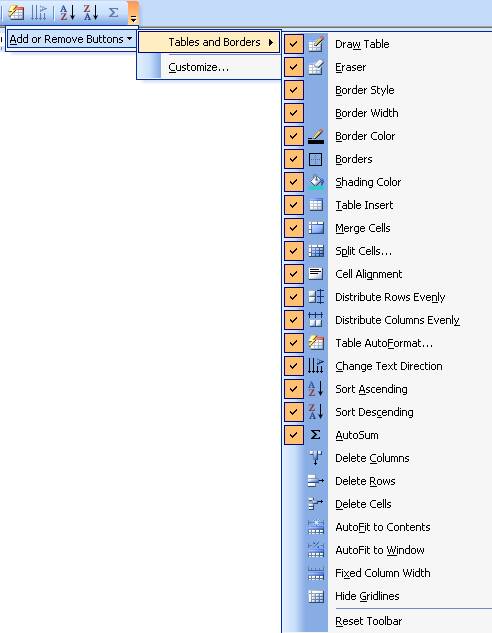
In cazul in care este necesar de a adauga un buton ce nu face parte din categoria respectiva atunci este necesar de a activa optiunea Customize. Ca rezultat al activarii acesteia se deschide fereastra Customize (figura 5.33.) fila Comands. Din sectiunea Categories se selecteaza categoria din care face parte comanda, iar din sectiunea Commands se selecteaza comanda respectiva. Pentru a plasa butonul pe bara de instrumente trebuie de a efectua un clic pe comanda si de a mentine butonul stang apasat dupa care se trage la locul necesar pe bara de instrumente si se elibereaza mouse-ul.
Figura 5.33. Fereastra Customize
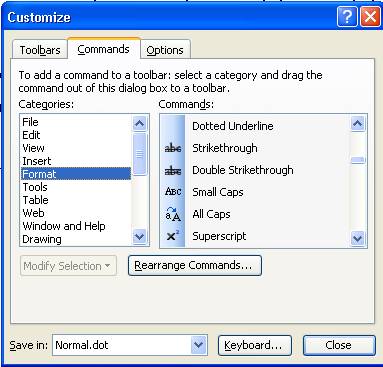
3. Crearea propriei bare de instrumente
Exista posibilitatea de a crea bare proprii de instrumente. Pentru aceasta este necesar de a deschide fereastra Customize (View/Toolbars/Customize) fila Toolbars, dupa care de a activa butonul New. In rezulta va fi afisata inca o fereastra New Toolbar in care in sectiunea Toolbar Name se inscrie numele barei de instrumente ce urmeaza a fi creata (figura 5.34.).
Dupa inscrierea numelui barei de instrumente si activarea butonului OK il lista barelor de instrumente apare numele barei noi. In afara de aceasta este afisata insasi bara de instrumente, evident aceasta neavand nici un buton (figura 5.35.).
Figura 5.34. Ferestrele Customize si
New
Tollbar
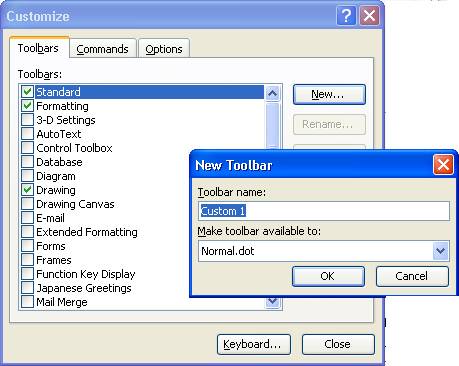
Figura 5.35. Fereastra Customize si
bara de instrumente creata recent
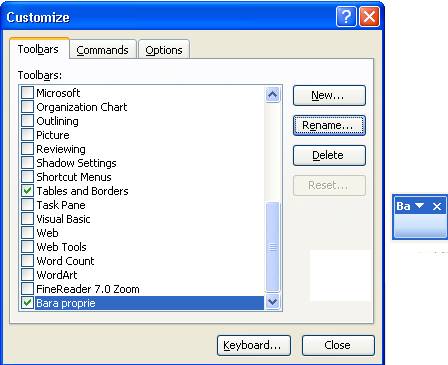
Pentru a adauga butoane in aceasta bara de instrumente este necesar de a deschide fila Commands a ferestrei Customize si conform modelului descris in punctul 6.2. de a adauga butoanele necesare.
|
Politica de confidentialitate |
| Copyright ©
2024 - Toate drepturile rezervate. Toate documentele au caracter informativ cu scop educational. |
Personaje din literatura |
| Baltagul – caracterizarea personajelor |
| Caracterizare Alexandru Lapusneanul |
| Caracterizarea lui Gavilescu |
| Caracterizarea personajelor negative din basmul |
Tehnica si mecanica |
| Cuplaje - definitii. notatii. exemple. repere istorice. |
| Actionare macara |
| Reprezentarea si cotarea filetelor |
Geografie |
| Turismul pe terra |
| Vulcanii Și mediul |
| Padurile pe terra si industrializarea lemnului |
| Termeni si conditii |
| Contact |
| Creeaza si tu |